Spotlight se révèle être un outil de recherche très efficace pour retrouver des applications et des documents, à condition que le terme de recherche employé soit précis. Généralement, ce terme correspond au nom exact du fichier. Cependant, si vous souhaitez localiser et ouvrir des fichiers via Spotlight en utilisant un mot-clé unique, notamment pour regrouper des éléments liés à un projet spécifique, les balises deviennent indispensables. L’implémentation de cette méthode requiert un effort initial, mais s’avère particulièrement bénéfique à long terme. Voici comment procéder pour utiliser les balises et effectuer des recherches par mot-clé dans Spotlight.
Comment optimiser vos recherches de fichiers avec des mots-clés
Ouvrez le Finder et naviguez jusqu’au fichier concerné par votre recherche via un mot-clé dans Spotlight. Effectuez un clic droit sur ce fichier et sélectionnez l’option « Balises » dans le menu contextuel. Cette action vous donnera la possibilité d’associer des étiquettes au document.
Les balises sur macOS ne se limitent pas à des codes couleurs. Elles peuvent également être textuelles, et le système d’exploitation offre une prise en charge très performante de cette fonctionnalité. En réalité, le système de gestion des balises est nettement plus avancé que celui de Windows 10. Une fois que vous êtes en mode édition des balises, saisissez le mot-clé que vous souhaitez utiliser pour identifier le fichier, puis validez en appuyant sur la touche « Entrée ». C’est aussi simple que cela. Répétez cette opération pour tous les fichiers et dossiers que vous voulez associer au même mot-clé.
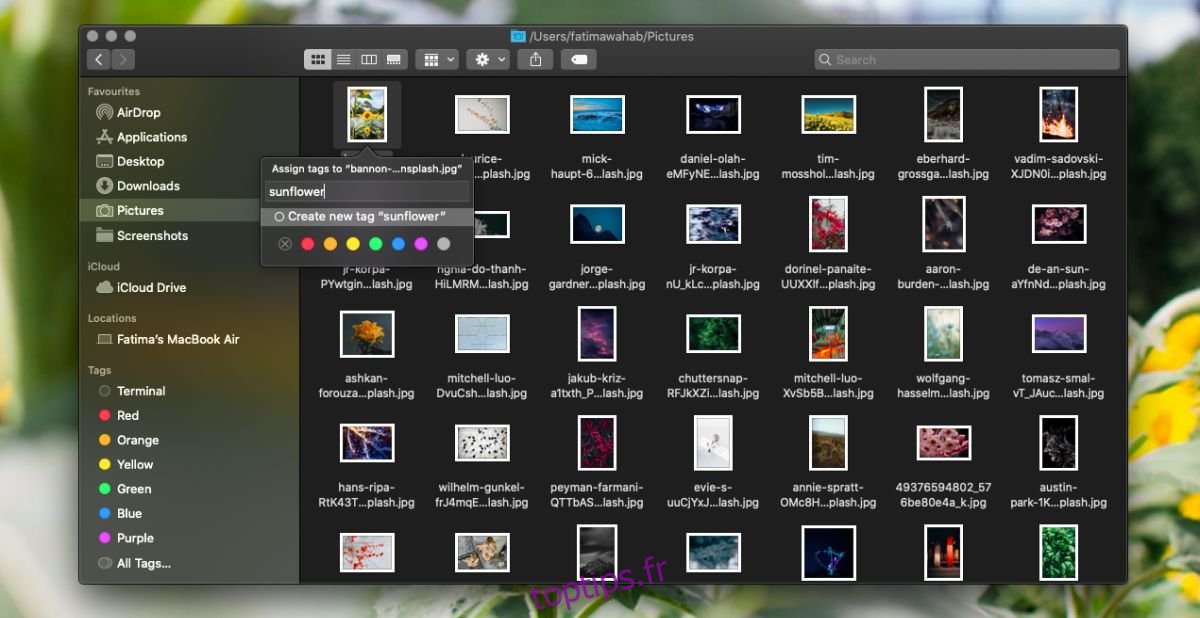
Lors de vos prochaines recherches dans Spotlight, l’utilisation du mot-clé que vous avez défini affichera les fichiers auxquels il a été rattaché parmi les résultats. Avec le temps, Spotlight apprendra quels fichiers vous ouvrez le plus souvent et les affichera en haut de la liste.
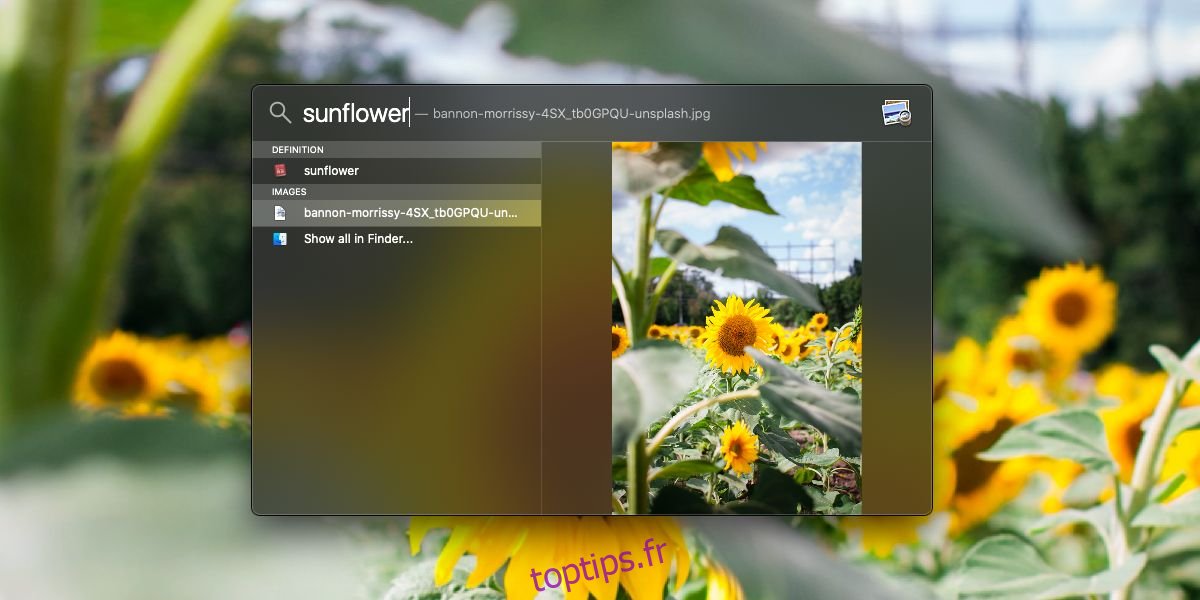
Pour supprimer une balise et désassocier un mot-clé d’un fichier, il suffit de retourner dans le Finder, de faire un clic droit sur le fichier, puis de sélectionner « Balises » dans le menu contextuel. Le champ dédié affichera les balises précédemment associées. Supprimez-les, et le fichier cessera d’apparaître lors de vos recherches dans Spotlight avec ce mot-clé.
La mise en place d’une recherche par mot-clé demande un investissement initial en temps. Pour vous simplifier la tâche, vous pouvez regrouper tous les fichiers pertinents dans un seul dossier, puis affecter la balise au dossier lui-même plutôt qu’à chaque fichier individuellement.
De la même manière que vous pouvez associer un mot-clé à un fichier pour le retrouver facilement, vous pouvez aussi empêcher certains fichiers d’apparaître dans les résultats de recherche de Spotlight. Il vous suffit pour cela de les ajouter à une liste d’exclusion.